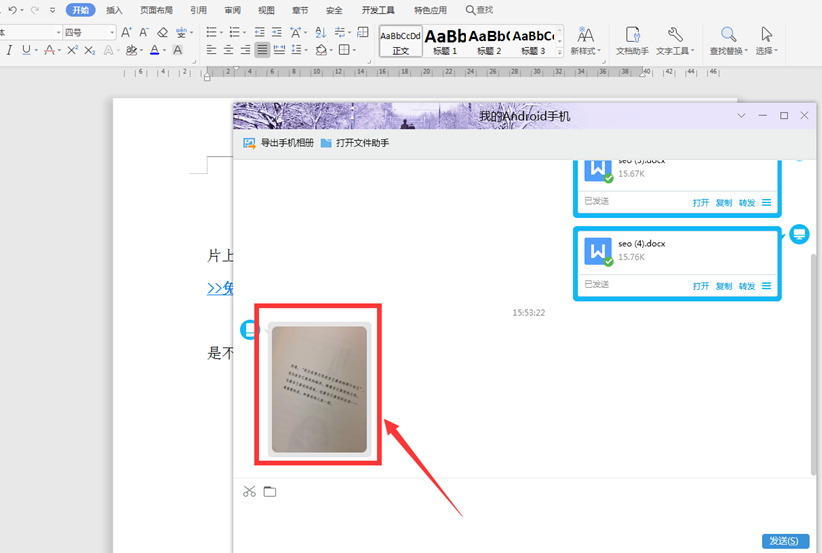本教程适用版本:WPS 365 点击免费使用
在我们平时的工作生活中,经常需要用手机拍摄很多我们想要拍摄的照片。而对于一些照片中的资料,我们往往需要将其转换成Word文档,而WPS就提供了强大的转换功能。那么它是如何操作的呢?下面我们就来学习一下。
首先我们利用QQ或者微信将手机上的照片传到电脑上:
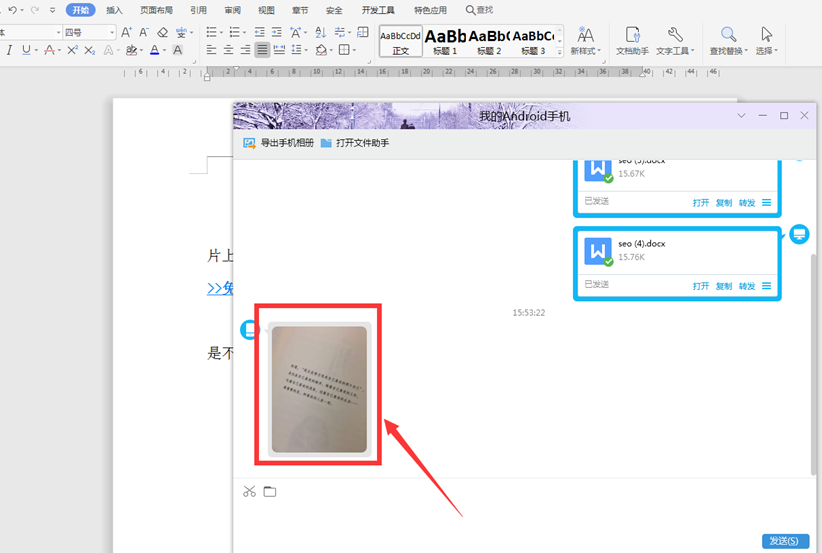 >>免费升级到企业版,赠超大存储空间
我们将其保存在合适的位置:
>>免费升级到企业版,赠超大存储空间
我们将其保存在合适的位置:
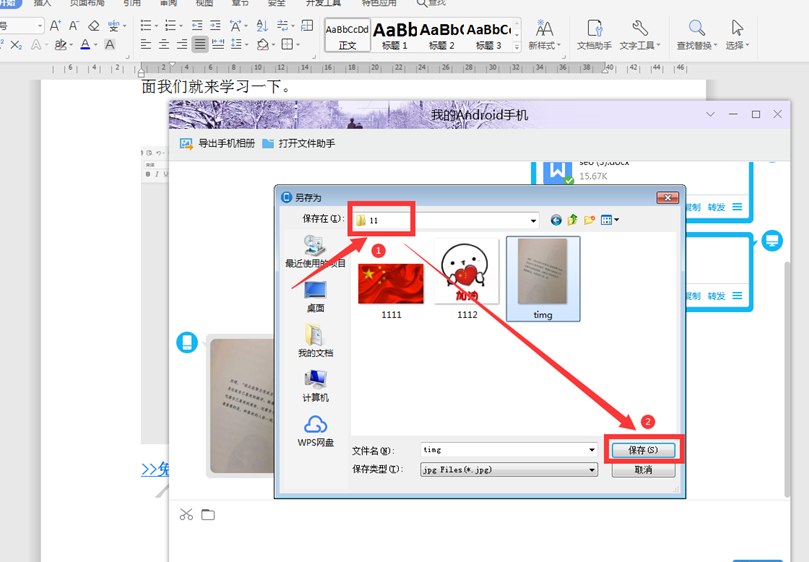 >>免费升级到企业版,赠超大存储空间
我们点击工具栏上的【插入】,在下拉菜单中选择【图片】,点击二级菜单中的【本地图片】:
>>免费升级到企业版,赠超大存储空间
我们点击工具栏上的【插入】,在下拉菜单中选择【图片】,点击二级菜单中的【本地图片】:
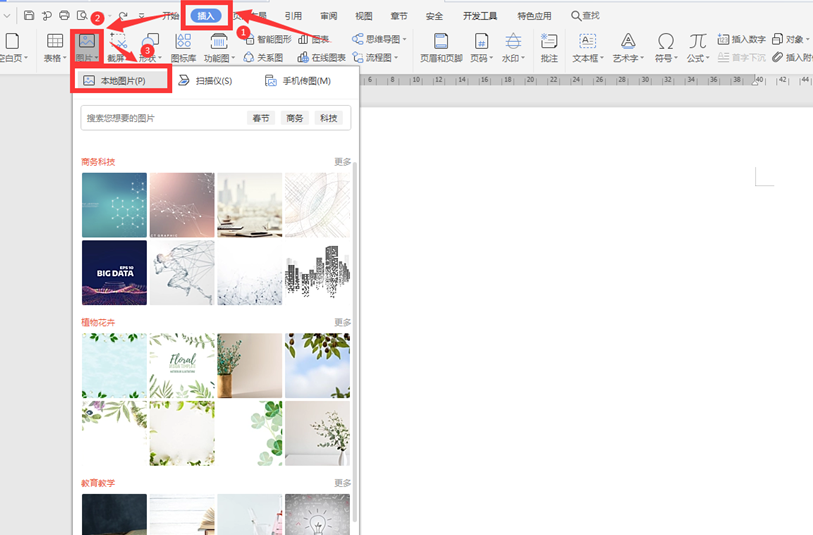 >>免费升级到企业版,赠超大存储空间
我们选择保存的文件路径,选中图片点击确定,将图片插入文件:
>>免费升级到企业版,赠超大存储空间
我们选择保存的文件路径,选中图片点击确定,将图片插入文件:
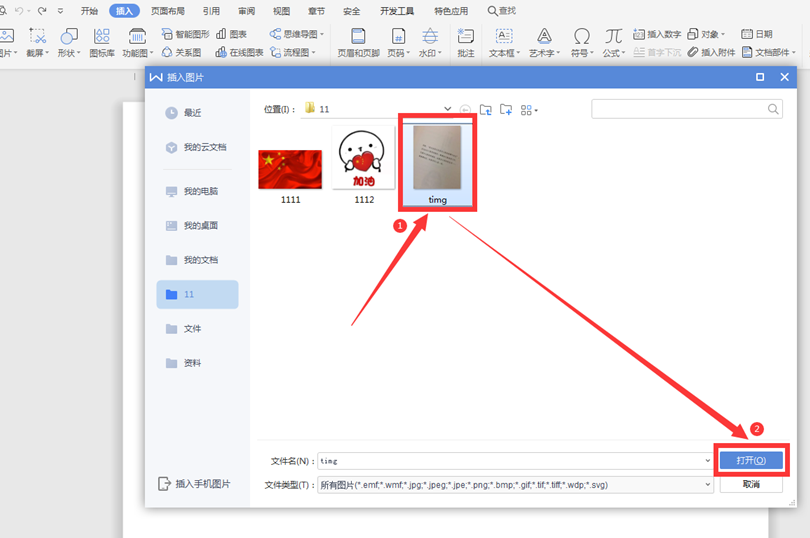 >>免费升级到企业版,赠超大存储空间
我们点击工具栏上的【特色应用】,在下拉菜单中选择【图片转文字】:
>>免费升级到企业版,赠超大存储空间
我们点击工具栏上的【特色应用】,在下拉菜单中选择【图片转文字】:
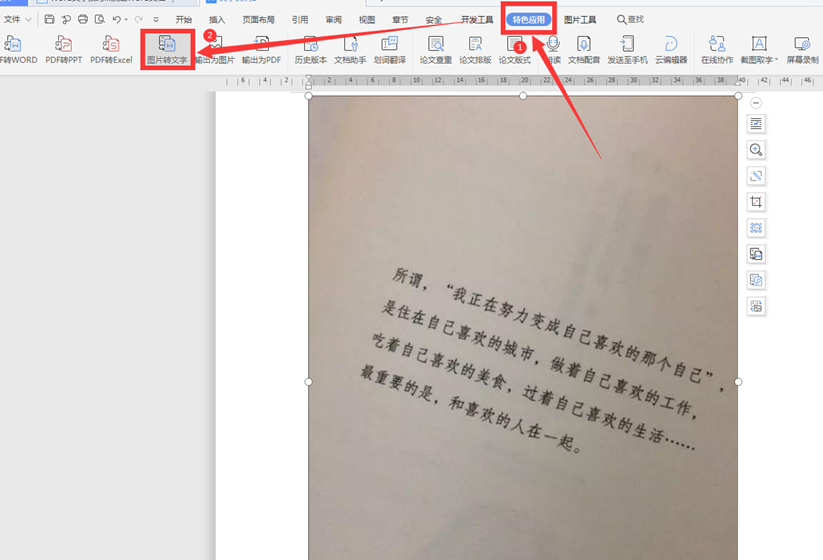 >>免费升级到企业版,赠超大存储空间
此时在弹出的【金山OCR文字识别】中有三个选项,我们选择第一个“提取纯文本”:
>>免费升级到企业版,赠超大存储空间
此时在弹出的【金山OCR文字识别】中有三个选项,我们选择第一个“提取纯文本”:
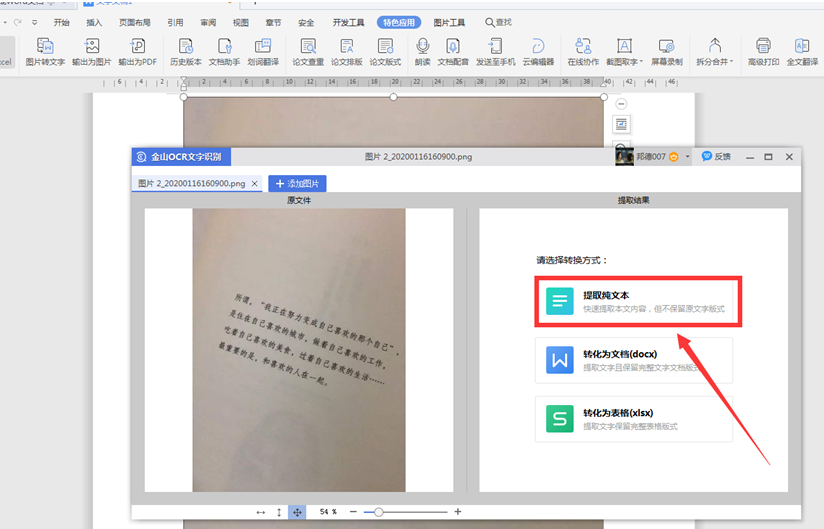 >>免费升级到企业版,赠超大存储空间
此时在右侧的一栏中出现下列文字,点击【复制全部】:
>>免费升级到企业版,赠超大存储空间
此时在右侧的一栏中出现下列文字,点击【复制全部】:
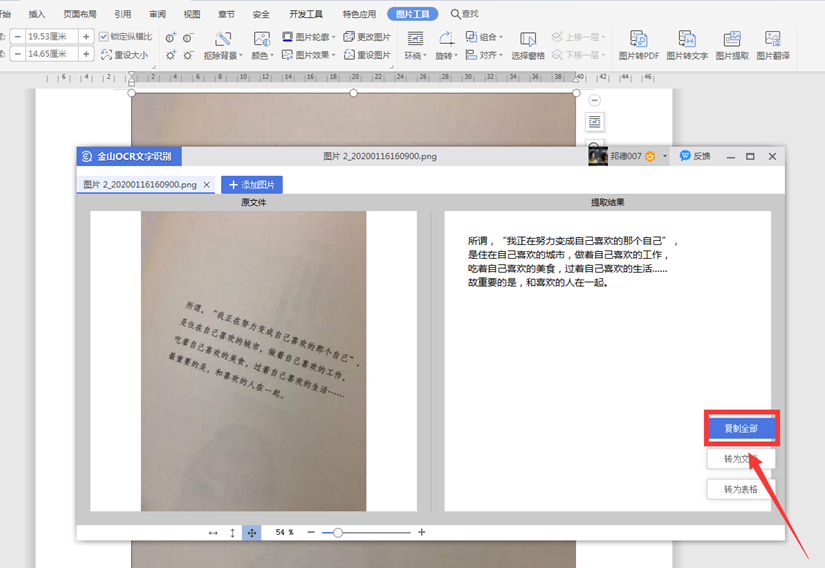 >>免费升级到企业版,赠超大存储空间
将文字复制到合适的文档中:
>>免费升级到企业版,赠超大存储空间
将文字复制到合适的文档中:
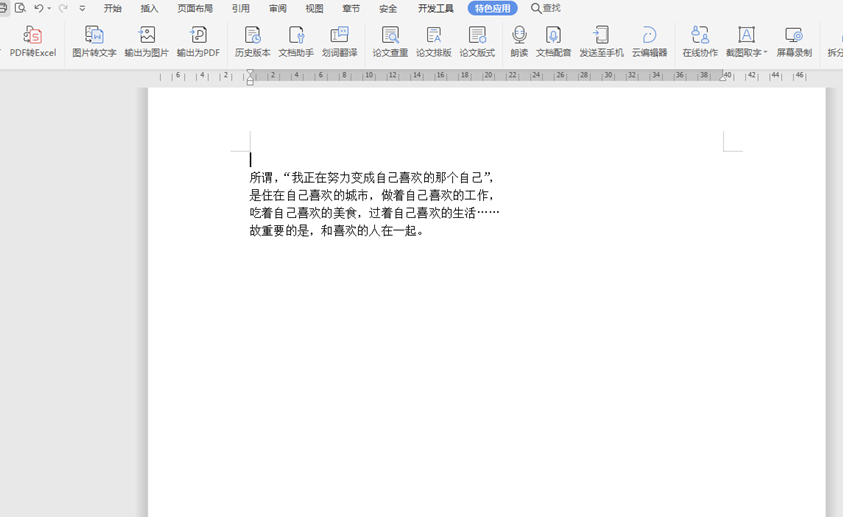 >>免费升级到企业版,赠超大存储空间
以上就是Word文字中如何将手机照片转换成Word文档的技巧,是不是觉得很简单?你们学会了么?
>>免费升级到企业版,赠超大存储空间
以上就是Word文字中如何将手机照片转换成Word文档的技巧,是不是觉得很简单?你们学会了么?

声明:
本站所有文章,如无特殊说明或标注,均为本站原创发布。任何个人或组织,在未征得本站同意时,禁止复制、盗用、采集、发布本站内容到任何网站、书籍等各类媒体平台。如若本站内容侵犯了原著者的合法权益,可联系我们进行处理。